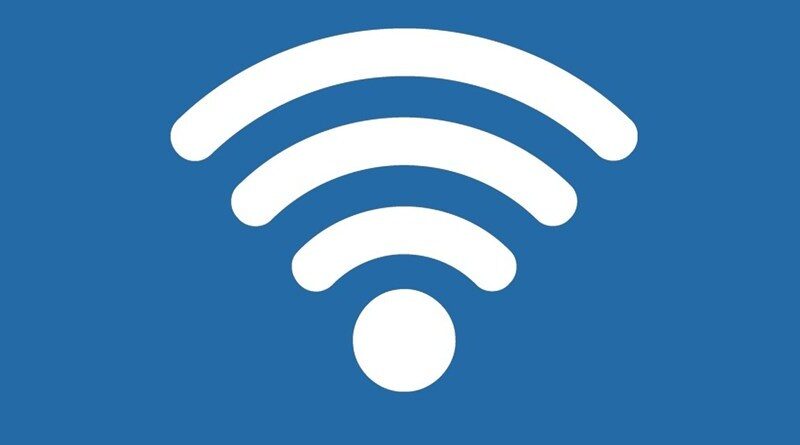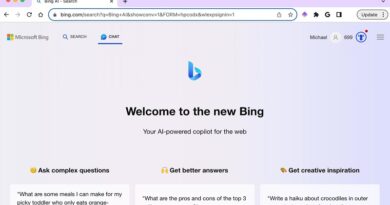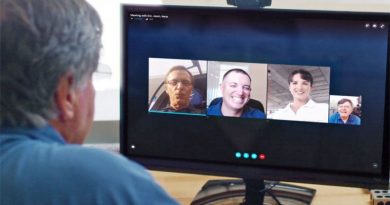Повышаем уровень сигнала Wi-Fi
Крайне медленный просмотр веб-страниц, невозможность потоковой передачи, пропадание сигнала Wi-Fi, беспроводные мертвые зоны — каждая из этих проблем сводит с ума в мире, где доступ в Интернет для некоторых стал таким же необходимым, как дыхание. Возможно, настало время заменить устаревшее оборудование и систему mesh купить, чтобы обеспечить покрытие Wi-Fi во всем доме.
Если вы чувствуете, что ваш Wi-Fi стал медленным, есть много инструментов, которые вы можете использовать для проверки скорости вашего интернета. Есть также несколько приемов, которые вы можете попробовать для устранения проблем с сетью. Однако, если единственный способ получить достойный прием — стоять рядом с беспроводным маршрутизатором, пара простых советов поможет оптимизировать вашу сеть.
Проверьте проводное подключение к Интернету
Прежде чем обвинять Wi-Fi, убедитесь, что интернет, поступающий в ваш дом, работает должным образом. Это можно сделать, подключив компьютер напрямую к маршрутизатору с помощью кабеля Ethernet. Если на вашем ноутбуке нет порта Ethernet, вам понадобится адаптер USB-Ethernet.
Запустите тест скорости, чтобы узнать скорость вашего интернета. Если скорость не соответствует скорости, указанной в вашем договоре за Интернет, вам может потребоваться позвонить своему Интернет-провайдеру или заменить маршрутизатор или модем. Если ваш тест скорости соответствует вашему интернет-договору, но он все еще кажется медленным, возможно, пришло время потратиться на лучший план.
Если все в порядке, попробуйте еще раз запустить тест по беспроводной сети, стоя рядом с маршрутизатором. Если вы получаете такую же хорошую скорость рядом с маршрутизатором, но не где-либо еще в доме, возможно, виновато ваше покрытие Wi-Fi. Если ваш интернет по-прежнему работает медленно, когда вы находитесь рядом с маршрутизатором, возможно, у вас есть какое-то устаревшее оборудование, которое нуждается в обновлении.
Обновите прошивку вашего маршрутизатора
В большинстве современных маршрутизаторов процесс обновления встроен прямо в интерфейс администрирования, поэтому достаточно нажать кнопку обновления прошивки. Другие модели, особенно если они старше, по-прежнему требуют, чтобы вы посетили веб-сайт производителя, загрузили файл прошивки со страницы поддержки вашего маршрутизатора и загрузили его в интерфейс администрирования. Это утомительно, но все же может быть самым простым решением.
На самом деле, даже если ваша беспроводная сеть работает нормально, вы должны регулярно обновлять прошивку для повышения производительности, улучшения функций и обновлений безопасности.
Если вы действительно хотите получить максимальную отдачу от своего текущего маршрутизатора, предприимчивые могут посмотреть на стороннюю прошивку, такую как DD-WRT с открытым исходным кодом. Это может повысить производительность и предоставить вам доступ к более продвинутым сетевым функциям, включая возможность установки VPN прямо на ваш маршрутизатор. Это немного сложнее в настройке, но для технически подкованных пользователей это может быть полезно.
Добейтесь оптимального размещения маршрутизатора
Не во всех домах сигнал Wi-Fi распределяется одинаково. Дело в том, что место, где вы размещаете маршрутизатор, может сильно повлиять на покрытие беспроводной сети. Может показаться логичным разместить маршрутизатор внутри шкафа и в стороне или прямо у окна, куда входит кабель, но это не всегда так. Вместо этого вот несколько советов:
- Держите беспроводной маршрутизатор открытым, вдали от стен и препятствий, чтобы предотвратить помехи и перегрев.
- Если возможно, разместите маршрутизатор в центре дома, чтобы сигнал мог легко достигать всех уголков дома.
- Если вы сможете устранить хотя бы одну стену между вашим рабочим пространством и маршрутизатором, вы сможете значительно повысить производительность.
- Избегайте мощных бытовых приборов или электроники, так как их работа в непосредственной близости может повлиять на производительность Wi-Fi.
- Если у вашего маршрутизатора есть внешние антенны, расположите их вертикально, чтобы увеличить зону покрытия.
- Также может помочь, если приподнять маршрутизатор — закрепить его высоко
- на стене или на верхней полке, чтобы получить лучший сигнал.
Существует также множество инструментов, которые помогут вам визуализировать покрытие вашей сети. Одними из лучших являются Heatmapper от Ekahau или inSSIDer от MetaGeek, которые показывают как слабые, так и сильные места в вашей сети Wi-Fi. Также существует множество мобильных приложений, таких как Netgear WiFi Analytics.